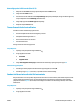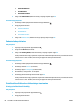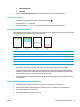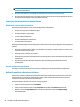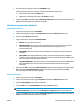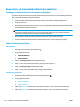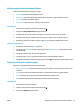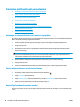HP Color LaserJet Pro MFP M176 M177 User Guide
Table Of Contents
- Seadme sissejuhatus
- Paberisalved
- Printimine
- Kopeerimine
- Skannimine
- Faks
- Toote haldamine
- Ühenduse tüübi muutmine (Windows)
- HP veebiteenuste rakenduste kasutamine (ainult puuteekraaniga mudelid)
- HP Device Toolbox (Windows)
- HP Utility Mac OS X-ile
- Toote turbefunktsioonid
- Kokkuhoiu seaded
- Toote juhtpaneelil kuvatakse teated
cartridge is low ( kassett tühjeneb) või c ... - Toonerikasseti vahetamine
- Kujutistrumli asendamine
- Probleemide lahendamine
- Juhtpaneeli spikrisüsteem (ainult puuteekraaniga mudelid)
- Tehase vaikeseadete taastamine
- Paberi söötmise ja ummistustega seotud probleemide lahendamine
- Ummistuste kõrvaldamine söötesalvest
- Kõrvaldage ummistused väljastussalvest
- Dokumendisööturi ummistuste kõrvaldamine
- Prindikvaliteedi parandamine
- Teisest tarkvaraprogrammist printimine
- Seadistage prinditöö paberi tüübi säte
- Toonerikasseti oleku kontrollimine
- Seadme kalibreerimine värvide ühtlustamiseks
- Puhastuslehe printimine
- Prindikvaliteedi täiendava tõrkeotsingu teostamine
- Toonerikasseti kahjustuste kontrollimine
- Paberi ja printimiskeskkonna kontrollimine
- Režiimi EconoMode sätete kontrollimine
- Värvisätete reguleerimine (Windows)
- Kopeerimis- ja skannimiskvaliteedi parandamine
- Faksimise pildikvaliteedi parandamine
- Veenduge, et skanneri klaasil ei ole mustust ega plekke
- Faksi saatmise lahutuse seade kontrollimine
- Kontrollige heleduse/tumeduse seadet
- Veaparanduse seadete kontrollimine
- Režiimi Fit-to-Page sätte kontrollimine
- Dokumendisööturi paberivõturullide ja eralduspadja puhastamine
- Teisele faksimasinale saatmine
- Saatja faksimasina kontrollimine
- Traadiga võrgu probleemide lahendamine
- Kehv füüsiline ühendus
- Arvuti kasutab tootel vale IP-aadressi
- Arvuti ei saa tootega suhelda
- Toode kasutab võrgu jaoks vale linki ja võrguseadeid
- Uued tarkvaraprogrammid võivad tekitada probleeme ühilduvusega.
- Teie arvuti või tööjaam võib olla valesti seadistatud.
- Toode on keelatud või on teised võrguseaded valed.
- Traadita võrgu probleemide lahendamine
- Traadita ühenduvuse kontroll-loend
- Seadmega ei saa pärast traadita ühenduse konfigureerimise lõpetamist printida
- Toodet ei saa printida ja arvutisse on installitud kolmanda osapoole tulemüür
- Traadita ühendus ei tööta pärast traadita ühenduse marsruuteri või seadme liigutamist
- Traadita ühenduse seadmega ei saa rohkem arvuteid ühendada
- Traadita toote ühendus katkeb ühendamisel VPN-iga.
- Võrku ei kuvata traadita võrguühenduste loendis
- Traadita võrk ei tööta
- Traadita võrgu diagnostikatesti tegemine
- Häirete vähendamine traadita võrgus
- Lahendage faksiprobleemid
- Osad, tarvikud ja lisavarustus
- Tähestikuline register

ETTEVAATUST. Ärge puudutage toonerikassettides oleva rulli pinda. Rullile jäävad sõrmejäljed võivad
rikkuda printimiskvaliteeti.
5. Kui näete rullil kriimustusi, sõrmejälgi või muid kahjustusi, vahetage toonerikassett välja.
6. Kui rull ei paista olevat kahjustatud, raputage toonerikassette õrnalt paar korda ja paigaldage need uuesti.
Printige mõned leheküljed, et näha, kas probleem laheneb.
Paberi ja printimiskeskkonna kontrollimine
HP nõuetele vastava paberi kasutamine
Kasutage teistsugust paberit, kui teil esineb üks järgmistest probleemidest.
●
Printimine on liiga hele või näib äärtel hägus.
●
Prinditud lehtedel on tooneritäpid.
●
Tooner määrib prinditud lehti.
●
Prinditud tähemärgid on ebaühtlased.
● Prinditud lehed on kooldunud.
Kasutage alati sellist tüüpi ja sellise kaaluga paberit, mida toode toetab. Lisaks järgige paberi valimisel järgmisi
juhiseid.
● Kasutage kvaliteetset paberit, millel ei ole sisselõikeid, murdekohti, rebendeid, lahtisi osi, tolmu, kortse
ega auke ja mille servad on sirged.
●
Kasutage paberit, millele ei ole prinditud.
● Kasutage laserprinteritele mõeldud paberit. Ärge kasutage paberit, mis on mõeldud ainult tindiprinterites
kasutamiseks.
●
Ärge kasutage liiga karedat paberit. Siledama paberi kasutamisega kaasneb üldiselt ka parem
prindikvaliteet.
Seadme keskkonna kontrollimine
Veenduge, et seadet kasutatakse toote garantiis ja ametlikus juhendis märgitud keskkonnatingimustes.
Režiimi EconoMode sätete kontrollimine
HP ei soovita režiimi EconoMode pidevalt kasutada. Režiimi EconoMode pideval kasutusel võib tooner vastu
pidada kauem kui toonerikasseti mehaanilised osad. Kui prindikvaliteet hakkab halvenema ja pole enam
vastuvõetav, kaaluge toonerikasseti väljavahetamist.
Kui kogu lehekülg on kas liiga tume või hele, toimige järgmiselt.
1. Valige tarkvaraprogrammis suvand Printimine.
2. Valige toode ja klõpsake seejärel nuppu Properties (Atribuudid) või Preferences (Eelistused).
3. Klõpsake vahekaarti Paper/Quality (Paber/kvaliteet) ja määrake seejärel ala Quality Settings
(Kvaliteediseaded).
84 Peatükk 8 Probleemide lahendamine ETWW